Parece que o Windows 10 é muito menos problemático do que seus predecessores. Obviamente, isso também não é perfeito, e quando parece que tudo está indo bem há sempre a reclamação que desanima o usuário.
Alguns problemas, mesmo que irritantes, são facilmente resolvidos, como os relacionados a Problemas de som do Windows 10.
Definir um "problema de áudio" é, obviamente, muito genérico. Na verdade, pode referir-se a uma miríade de situações, por exemplo, alto-falantes que não funcionam, um microfone que não grava, um áudio presente mas de baixa qualidade ou a ausência de drivers adequados.
Informação preliminar
Sempre recomendamos fazer uma instalação por meio de um Licença 100% genuína e original, isso evita perda de dados ou ataques de hackers. Estamos cientes de que comprar uma licença na loja da Microsoft tem um custo alto. Para isso, selecionamos para você Mr Key Shop, um site confiável com assistência gratuita especializada em na sua línguao, pagamentos seguros e envio em segundos via e-mail. Você pode verificar a confiabilidade deste site lendo as muitas análises positivas verificadas. As licenças do Windows 10 estão disponíveis nesta loja a preços muito vantajosos. Além disso, se você deseja atualizar para as versões mais recentes dos sistemas operacionais Windows, também pode adquirir a atualização para o Windows 11. Lembramos que se você tiver uma versão original do Windows 10, a atualização para o novo sistema operacional Windows 11 será seja livre. Também na loja você pode comprar as diversas versões de sistemas operacionais Windows, pacotes Office e os melhores antivírus do mercado.
No entanto, muitos desses problemas podem ser facilmente resolvidos, a menos que sejam problemas de hardware.
O áudio não funciona no Windows 10?
Se não houver som nos alto-falantes, os motoristas provavelmente serão os culpados.
Existem duas possibilidades de apelar para:
- aberto Windows Update e comece a procurar por atualizações de driver.
- Vá para o site do fabricante do seu alto-falante e procure os drivers para o seu produto na seção dedicada (esta seção varia de fabricante para fabricante, geralmente é chamada de "Software e Driver”, Um exemplo poderia ser o site da HP, que apresenta a caixa apropriada para pesquisar os drivers do produto em questão).
Se o problema for devido ao uso de um dispositivo externo (como fones de ouvido USB), uma solução trivial, mas geralmente eficaz, é desconectar e reconectar o dispositivo, possivelmente em uma porta diferente da usada anteriormente.
Se o problema não desaparecer, você pode sempre tentar desinstalar o driver de áudio e, quando ligar o computador novamente, espere o Windows reinstalá-lo automaticamente.
Para fazer isso:
- Pesquise na barra de pesquisa no canto inferior esquerdo "Gerenciamento de dispositivo"
- Subindo "Controladores de som, vídeo e jogos”, Selecione seu controlador de áudio (pode variar de computador para computador) e clique com o botão direito em desinstalá-lo.
- Reinicie o seu PC e espere o Windows reinstalar automaticamente os drivers.
Experimente diferentes formatos de áudio para problemas de reprodução
Pode acontecer que problemas de reprodução ou gravação de áudio também possam ser atribuídos ao próprio software, bem como à incompatibilidade com os drivers. Tendo esse conceito claro, é importante verificar se o culpado desses problemas de "som" tem algo a ver com o formato de áudio:
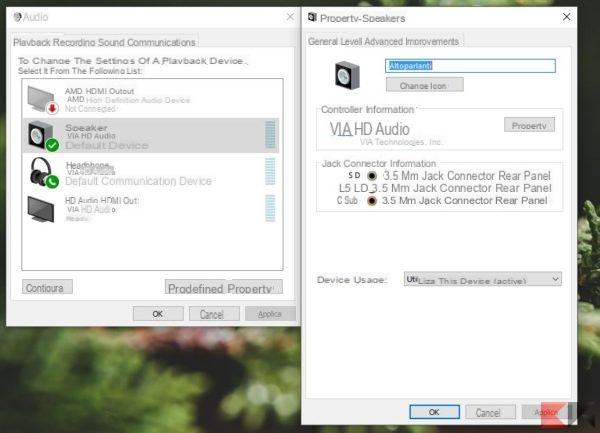
- Sempre da barra de pesquisa digite "mmsys.cpl"Ou, alternativamente, digite"Audio”E selecione a opção detectada.
- Clique com o botão direito no "Aparelho padrao"E selecione"Propriedade".
- Vá para a guia Avançado e altere o "formato padrão”Com algumas opções entre as disponíveis para fazer alguns testes. Seus alto-falantes devem estar emitindo sons.
Resolva o problema de ausência de som no Windows 10
Imagine começar um vídeo, que você pode ver muito bem, mas que nenhum som é reproduzido. Obviamente, a primeira coisa a fazer é verificar as configurações de áudio usando o ícone apropriado no canto inferior direito ou usando os comandos rápidos do teclado. Se tudo estiver normal, também é uma boa ideia verificar as conexões dos alto-falantes e / ou qualquer outra conexão que se refira à saída de áudio.
Se ainda tiver problemas, você pode tentar atualizar manualmente o CODEC de áudio de alta definição. Para fazer isso:
- Clique com o botão direito no "Iniciar"E escolha"Gerenciamento de dispositivo"
- Expandir "Controladores de som, vídeo e jogos", E se houver"IDT High Definition Audio CODEC"Ou semelhante, clique com o botão direito e selecione"Atualização de software e driver ...".
- No novo painel que é aberto, selecione "Procure o software do driver no computador".
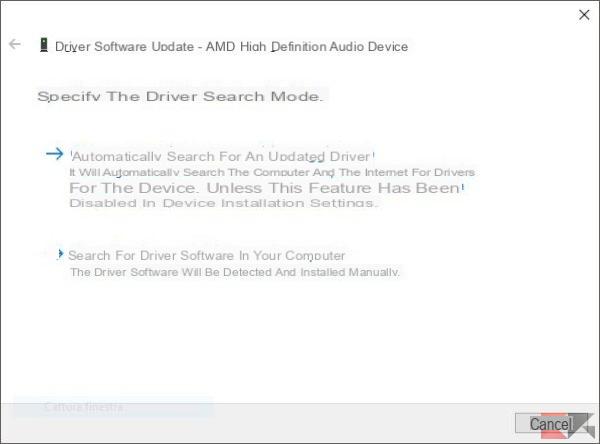
- Em seguida, clique em "Escolha manualmente em uma lista de drivers de dispositivo em seu computador" Graças a esta lista você pode escolher entre alguns drivers pré-instalados em seu computador.
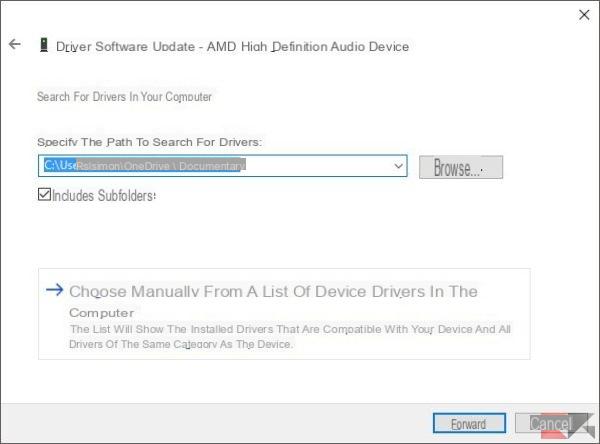
- Selecione "High Definition Audio Device”Dos modelos disponíveis, selecione Avançar e confirme.
Infelizmente, problemas de som no Windows 10 podem acontecer com qualquer pessoa em um momento ou outro. O importante é saber tratá-los quando ocorrerem.
Dúvidas ou problemas? Nós te ajudamos
Lembre-se de se inscrever em nosso canal no Youtube para vídeos e outras análises. Se você quiser se manter atualizado, assine nosso canal do Telegram e siga-nos no Instagram. Se você deseja receber suporte para qualquer dúvida ou problema, junte-se à nossa comunidade no Facebook ou entre em contato conosco no Instagram. Não se esqueça que também criamos um buscador repleto de cupons exclusivos e as melhores promoções da web!

























